İPhone ve iPad için iOS 12'de Ekran Saatiyle Ebeveyn Denetimlerini Yönetme

Çocuklarınızın ekran süresini sınırlamak ve uygunsuz içeriği kısıtlamak istiyorsanız, iOS 12, iPhone veya iPad'de kullanabileceğiniz yeni ebeveyn kontrolü özellikleri ekledi.
Çocuklarınızın bir iPad veya iPhone kullanmasına izin verirseniz,önce bazı kısıtlamalar koymak isteyebilirsiniz. Ve iOS 12'deki Ekran Saati özelliği ile Apple yeni bir ebeveyn kontrolü seçenekleri seti sundu. Cihazda geçirdikleri süreyi izleyebilir ve sınırlandırabilir, belirli uygulamaları kısıtlayabilir, uygunsuz içeriği reddedebilir ve daha fazlasını yapabilirsiniz. Ekran Saati özelliğini nasıl açacağınıza ve çocuğunuzun erişebileceği uygulama ve içerik türlerini nasıl yöneteceğinize bir bakış.
Ekran Süresini Etkinleştir
İPhone veya iPad'inizde etkinleştirmek için Ayarlar> Ekran Süresi> Ekran Süresini Aç. Haftalık etkinlik raporları, uygulamaları sınırlama, içerik kısıtlamalarını ayarlama ve bunun gibi neler yapabileceğinizi kısaca anlatan bir giriş ekranı göreceksiniz.
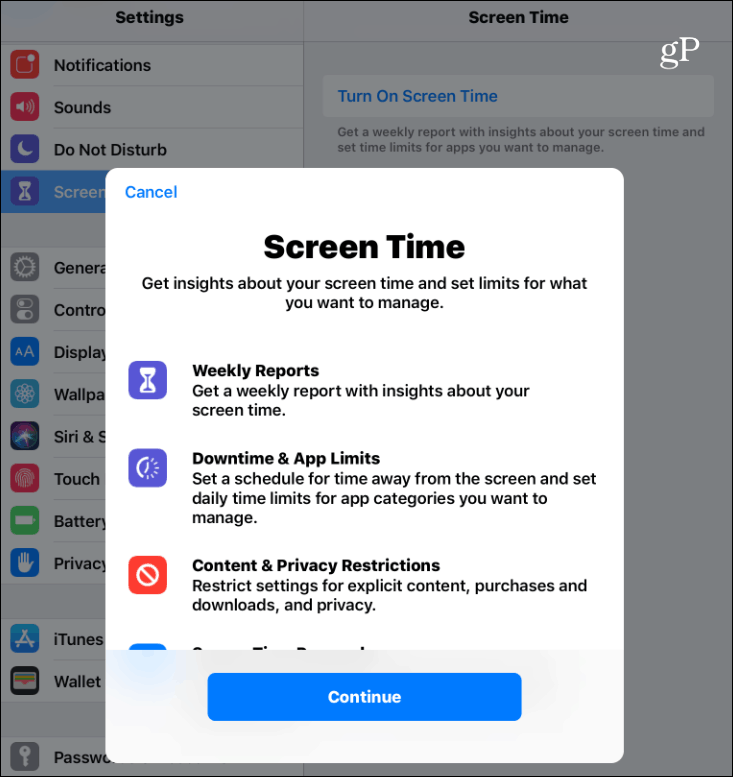
Devam düğmesine ve sonraki ekranda dokununcihazınız mı yoksa çocuğunuz için mi olduğuna dokunun. Kesinti ve Uygulama Sınırlarını hemen yapılandırabilir veya şimdilik atlayabilir ve daha sonra yapılandırabilirsiniz. Ayarladıktan sonra ihtiyacınız olan değişiklikleri yapabilirsiniz. Daha sonra Ekran Saati ayarlarında değişiklik yapabilmeniz için bir ebeveyn şifresi (çocuklarınızın bildiği bir şifre değil) bağlamanız gerekir.
Ayrıca Aile Paylaşımı ayarladıysanız,Ekran Saati ayarlarına ve istatistiklerine ebeveynin cihazından erişilebilir, böylece uzaktan değişiklik yapabilirsiniz. Aile Paylaşımı ile, her aile üyesi Apple kimliğiyle cihazlarına giriş yapacak ve her şey iCloud üzerinden senkronize edilecek.
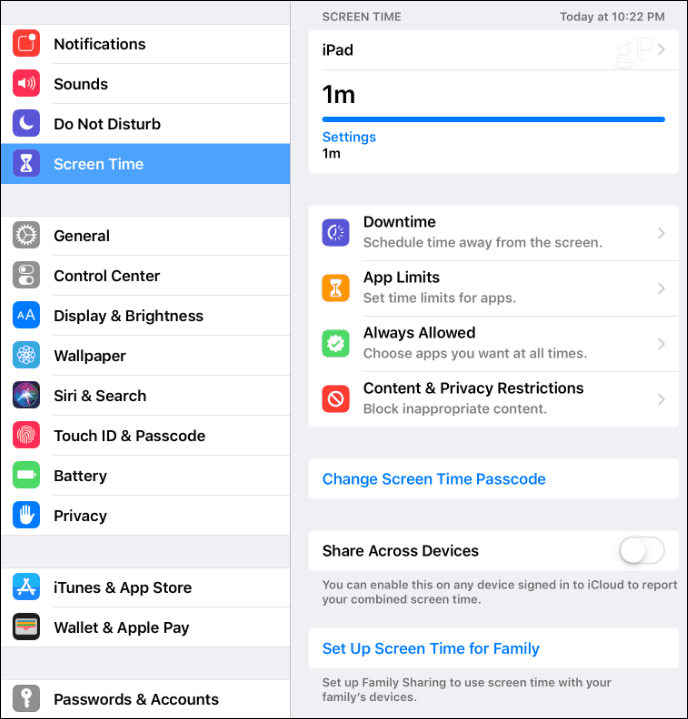
Kesinti
Duruş süresi çocuğunuzun ne zaman yapabileceği için bir program belirlerve cihazlarını kullanamazsınız. Varsayılan olarak, 22:00 - 07:00 arasında ayarlanmıştır, ancak en iyi zamana göre ayarlayabilirsiniz. Kapalı Kalma Süresi etkin olduğunda, her uygulamanın simgesinin yanında küçük bir kum saati simgesi bulunur. Uygulamayı başlatmaya çalışırlarsa kullanılamazlar ve yalnızca zaman sınırının karşılandığını belirten bir mesaj görürler.
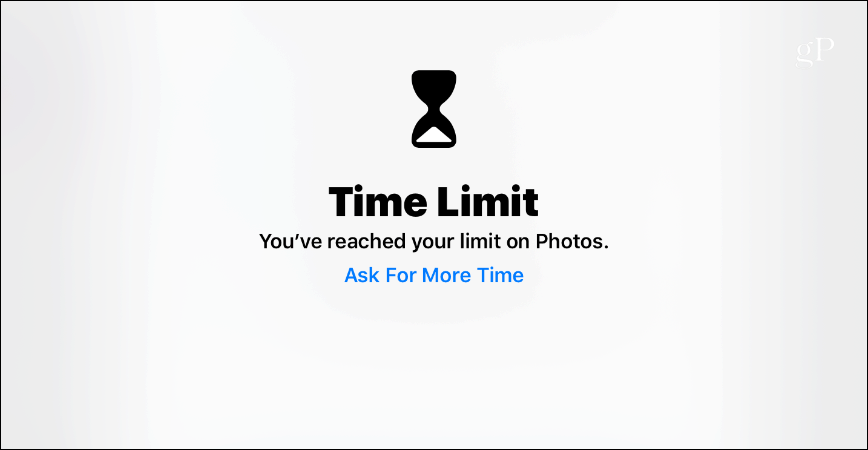
Uygulama Sınırları
Uygulama Sınırları, süreyi kontrol etmenizi sağlarÇocuklarınız belirli uygulamaları kullanır. Tüm uygulamalarda veya yalnızca belirli kategorilerdeki uygulamalarda kısıtlamalar belirleyebilirsiniz. Örneğin, sosyal ağ uygulamalarını ve oyunlarını kullanma konusunda zaman sınırları belirlemek isteyebilirsiniz. Uygulamalar kilitlendikten sonra, daha fazla zaman eklemek için yalnızca cihazın kilidini açabilirsiniz.
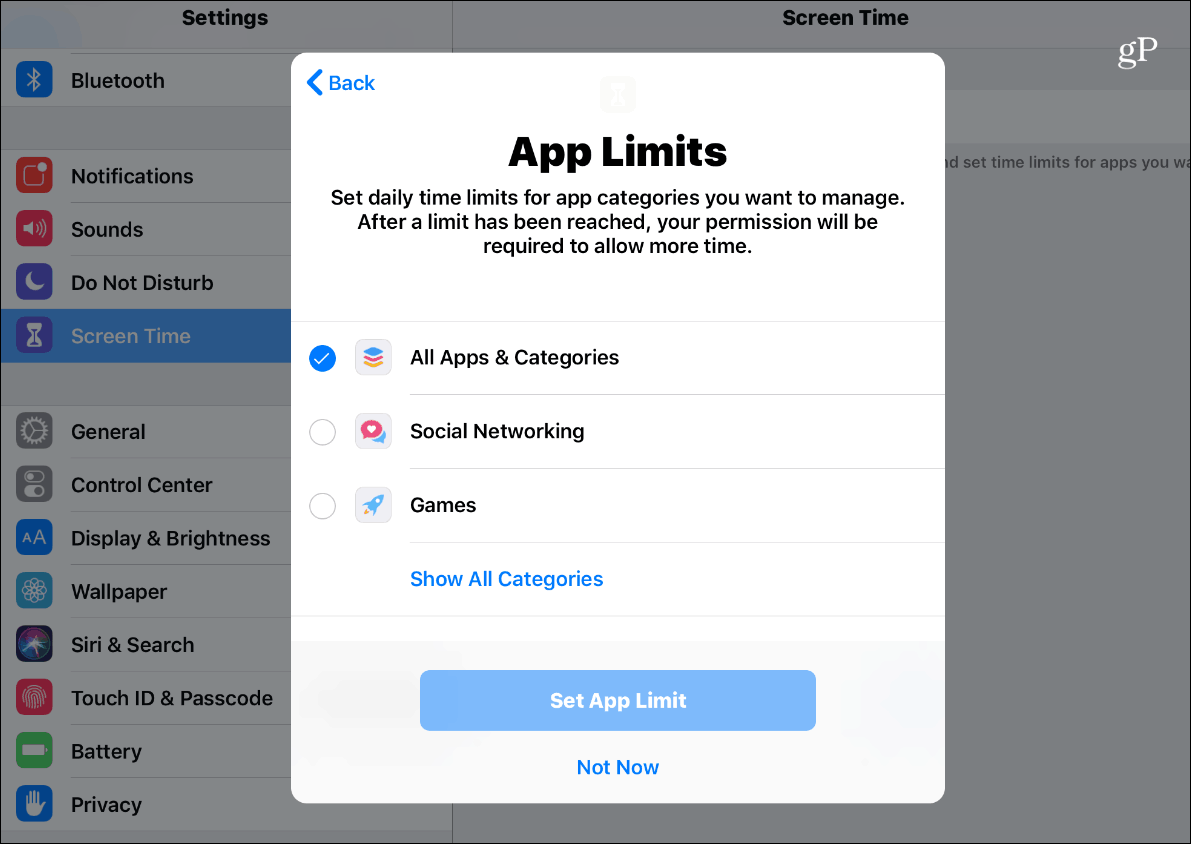
Her Zaman İzin Verilir
Ayrıca, belirli uygulamaları “Her zamanİzin Verildiğini "unutmayın. Varsayılan olarak Telefon, Mesajlar, FaceTime ve Haritalar her zaman kullanılabilir olarak ayarlanmıştır, ancak bunu sizin ve aileniz için en uygun olan şey için değiştirebilirsiniz. Erişimi kaldıramayacağınız tek kişi acil durumlarda her zaman kullanılabilen Telefon'dur.
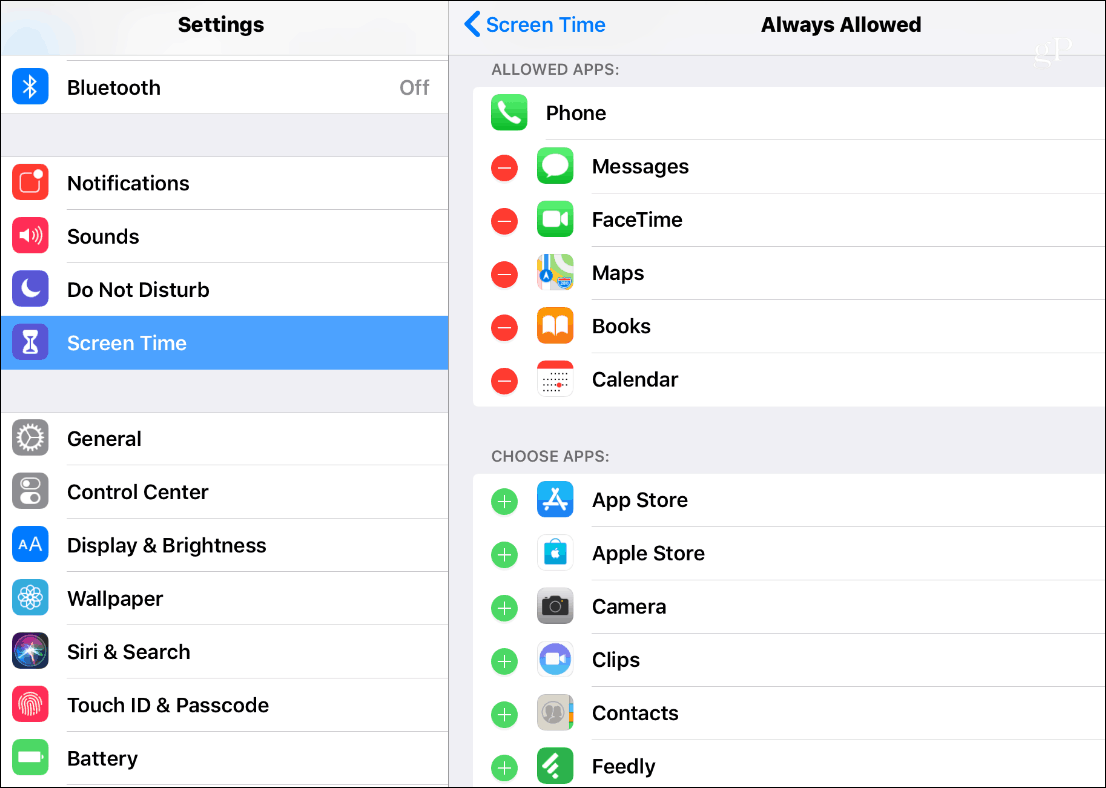
İçerik ve Gizlilik Kısıtlamaları
Apple her zaman için içerik kısıtlamaları önermiştiriOS, ancak kontroller şimdi Ekran Saati bölümünün altında. İçerik kısıtlamaları olan belirli filmlere, TV şovlarına, müziklere ve uygulamalara erişimi sınırlayabilirsiniz. Bu bölümde ayrıca çocukların uygulamaları silmesini önleyebilir, uygulama içi satın alımları kısıtlayabilir ve eğlence konusunda yaş kısıtlamaları belirleyebilirsiniz. Ayrıca uygunsuz web içeriğine, oyunlara, kitaplara erişimi sınırlayabilir ve belirli iTunes Store içeriğine erişimi kısıtlayabilirsiniz. Ayrıca, çocuğunuzun girip ayarlarınızı değiştirmemesi için yalnızca sizin bildiğiniz güvenli bir şifre almayı unutmayın.
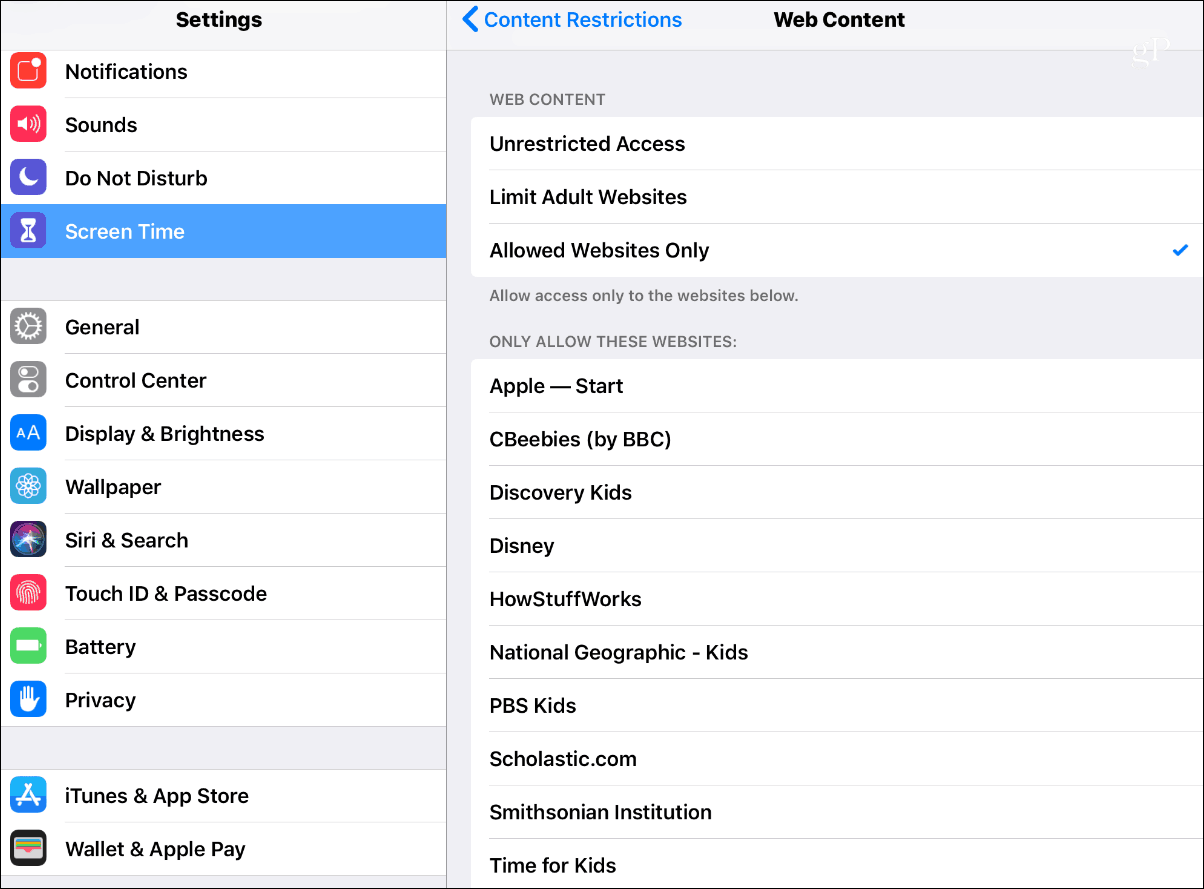
GençleriniziUygunsuz içerik veya gençlerin Fortnite ve Snapchatting'i günün her saati oynamak için çok fazla zaman harcamasını engellemeye çalışmak, Screen Time ve iOS 12'deki yeni ebeveyn kontrolleri gerçekten yardımcı olabilir. Ebeveyn denetimlerinden bahsetmişken, tüm ağ ebeveyn denetimi için Circle with Disney incelememize göz atın.










yorum Yap